Impression de base
|
|
|
|
|
|
|
|
La fenêtre suivante s’adresse au Bloc-notes dans Windows 7.
-
Ouvrez le document à imprimer.
-
Sélectionnez dans le menu .
-
Sélectionnez votre appareil dans la liste .
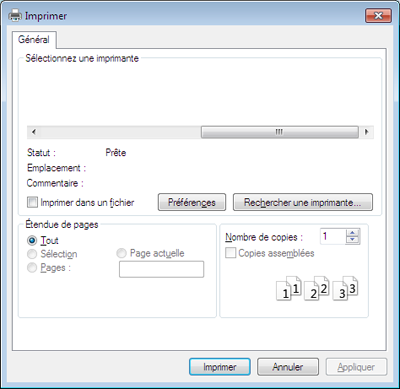
-
Les paramètres d’impression de base, notamment le nombre de copies et le nombre de pages sont sélectionnés dans la fenêtre .
![[Note]](../../common/icon_note.png)
Pour exploiter pleinement les fonctions avancées d'impression, cliquez sur ou dans la fenêtre Imprimer (voir Ouverture des préférences d’impression).
-
Pour lancer l’impression, cliquez sur ou sur dans la fenêtre .
Annulation d’une impression
Si la tâche d’impression est en attente dans la liste ou la file d’attente d’impression, annulez-la comme suit:
-
Vous pouvez accéder à cette fenêtre en double-cliquant simplement sur l’icône de l’appareil (
 ) dans la barre des tâches de Windows.
) dans la barre des tâches de Windows. -
Vous pouvez également annuler la tâche en cours en appuyant sur le bouton
 () du panneau de commande.
() du panneau de commande.
Ouverture des préférences d’impression
|
|
|
|
-
Ouvrez le document à imprimer.
-
Sélectionnez l’option dans le menu Fichier. La fenêtre s’ouvre.
-
Sélectionnez votre appareil dans la liste .
-
Cliquez sur ou .
![[Note]](../../common/icon_note.png)
La capture d'écran peut différer selon le modèle.
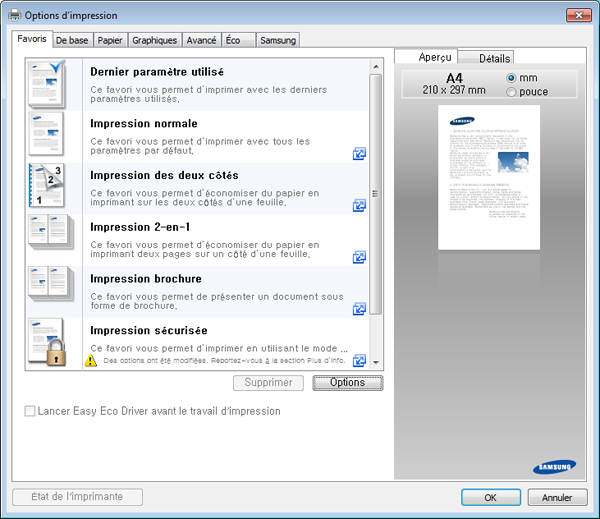
![[Note]](../../common/icon_note.png)
-
Vous pouvez appliquer les fonctions Eco pour économiser du papier et du toner avant d'imprimer (voir Easy Eco Driver).
-
Vous pouvez vérifier le statut actuel de l'appareil en appuyant sur le bouton (voir Utilisation de Etat de l’imprimante Samsung).
-
L'option , visible sur chaque onglet de préférences à l'exception de l'onglet et de l'onglet , vous permet d'enregistrer les préférences actuelles pour les utiliser ultérieurement.
Pour enregistrer un élément , procédez comme suit :
-
Dans chaque onglet, modifiez les paramètres selon vos préférences.
-
Saisissez un nom dans la zone de saisie .
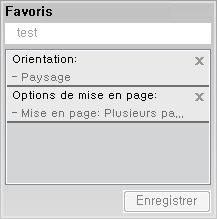
-
Cliquez sur Enreg..
-
Entrez un nom et une description, puis sélectionnez l'icône souhaitée.
-
Cliquez sur . Quand vous enregistrez les , tous les paramètres actuels du pilote sont sauvegardés.
|
|
|
|
Pour utiliser un réglage enregistré, sélectionnez-le dans l'onglet . L’appareil est à présent prêt à imprimer en fonction de votre sélection. Pour supprimer un paramètre enregistré, sélectionnez-le dans l'onglet et cliquez sur . |
Cliquez sur l'option que vous souhaitez connaître dans la fenêtre , puis appuyez sur sur votre clavier.
La fonction réduit la consommation de toner et l’utilisation du papier. La fonction vous permet d'économiser des ressources d'impression et vous permet d'effectuer une impression respectueuse de l'environnement.
Si vous appuyez sur la touche Eco du panneau de commande, ceci active le mode économique. Le réglage par défaut du mode économique est l'impression recto/verso (bord long), plusieurs pages côté (plus de 2), ignorer les pages vierges et économiser du toner. Certaines fonctions ne sont pas disponibles selon le modèle.
|
|
|
|
Configuration du mode économique sur le panneau de commande
|
|
|
|
-
Sélectionnez
 () > > > sur le panneau de commande.
() > > > sur le panneau de commande. -
Sélectionnez l'option désirée, puis appuyez sur .
-
Sélectionnez cette option pour activer ou désactiver le mode Eco (Recto-verso (bord long), économiser le toner, 2 pages par feuille et ignorer les pages blanches).
Impression recto-verso et Ignorer les pages blanches peuvent ne pas être disponibles sur certains modèles utilsés (voir Fonctionnalités par modèle).
-
: Permet de désactiver le mode Eco.
-
: Permet d'activer le mode Eco.
![[Note]](../../common/icon_note.png)
Si vous configurez le mode économique avec un mot de passe dans SyncThru™ Web Service (onglet > > > ), le message apparaît. Vous devez entrer le mot de passe pour modifier l'état du mode Eco.
-
-
: utilisez les paramètres de Syncthru™ Web Service ou de Samsung Easy Printer Manager. Avant de sélectionner cet élément, vous devez configurer la fonction Éco dans SyncThru™ Web Service (onglet > > > ) ou Samsung Easy Printer Manager ( > ).
-
-
Appuyez sur pour valider votre choix.
Ouvrez l'onglet Eco pour configurer le mode économique. Lorsque vous voyez l'image économique ( ), ceci signifie que le mode Eco est actuellement activé.
), ceci signifie que le mode Eco est actuellement activé.
Options économiques
-
: Suivez les paramètres du panneau de commande de l'appareil.
-
: Désactive le mode économique.
-
: Active le mode économique. Active les différents éléments économiques que vous souhaitez utiliser.
-
: Si l'administrateur a activé le mode économique, vous devez saisir le mot de passe pour modifier l'état.
Simulateur du résultat
indique les résultats de lémission réduite de dioxyde de carbone, l'électricité utilisée, et la quantité de papier économisée pour les paramètres que vous avez sélectionnés.
-
Les résultats sont calculés sur la base que le nombre total de feuilles de papier imprimées est cent sans page vierge lorsque le mode économique est désactivé.
-
Consultez le coefficient de calcul du CO2, de l'énergie et du papier dans l', l'indice du ministère des Affaires internes et de la Communication du Japon et sur www.remanufacturing.org.uk. Chaque modèle comporte un indice différent.
-
La consommation electrique en mode d'impression se réfère à la consommation électrique moyenne pendant l'impression de cet appareil.
-
La quantité réellement économisée peut être différente, en fonction du système d'exploitation utilisé, des performances de l'ordinateur, du logiciel, de la méthode de connexion, du type de support, du format du support, de la complexité de la tâche, etc.